PowerISO是一款功能强大的光盘映像文件处理工具。PowerISO可以对光盘映像文件进行各种处理,如制作、编辑、展开、转换、刻录、分卷等。PowerISO还内置有虚拟光驱程序,可以直接将ISO文件加载到虚拟光驱,还支持包括ISO、BIN等在内的所有光盘镜像文件。今天小编为大家介绍一下使用PowerISO制作Centos7启动U盘的方法,希望大家会喜欢。
使用PowerISO制作Centos7启动U盘的方法:
打开PowerISO软件,选择“工具”选项,然后在弹出的下拉菜单中找到“制作可启动U盘”点击到下一个步骤,这里会提示“要使用此功能,需要以管理员身份运行。。”点击确定,它会自己重新启动。
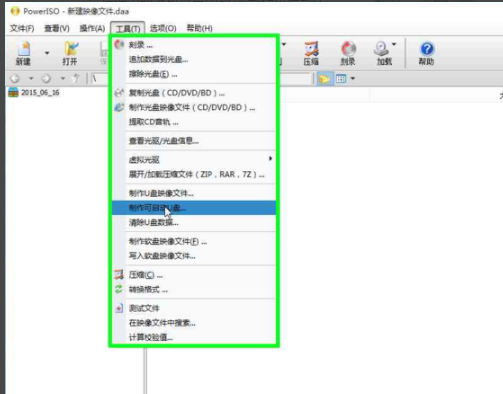
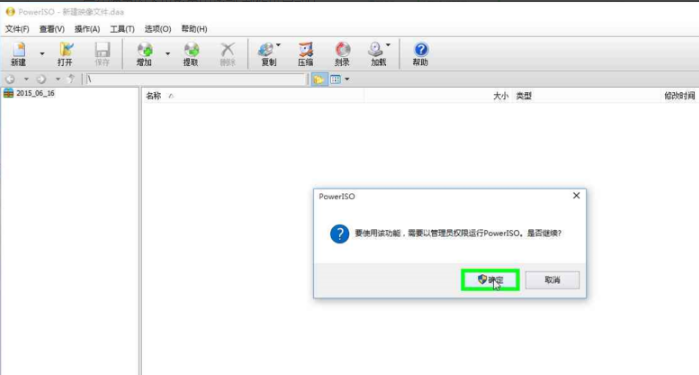
一闪之后会弹出一个对话框,在对话框中第一行点击右边的文件夹图标,打开CentOS镜像所在的文件夹,选择镜像文件后确定。
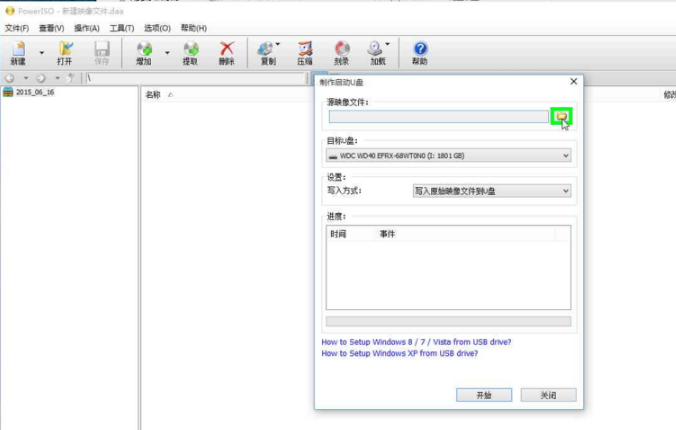
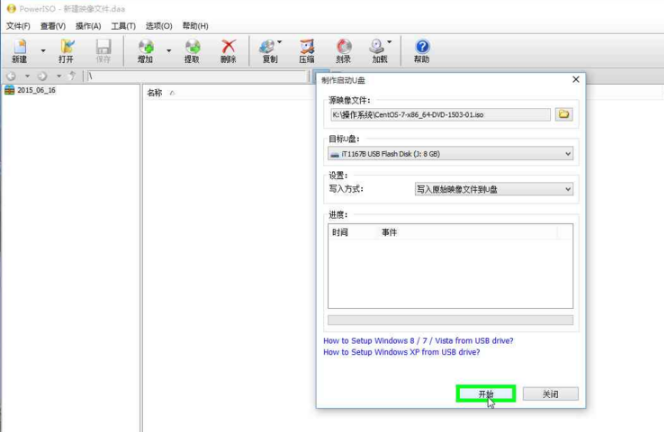
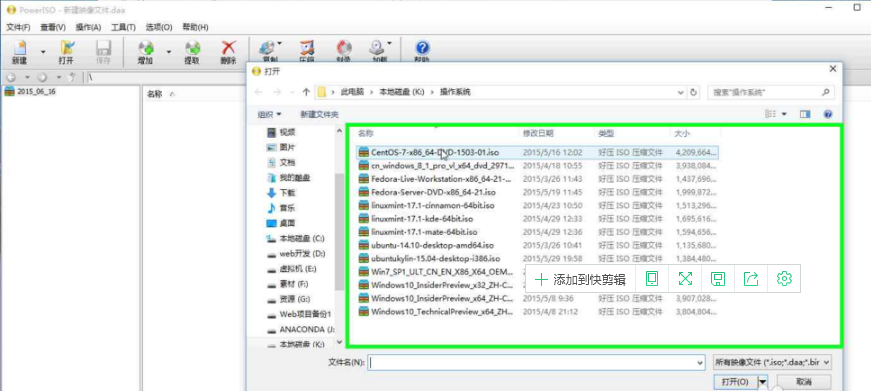
镜像文件选择好之后,第二步就要选择要用来制作启动盘的U盘,如图点击界面上的第二行下拉选择,选好后点击确定。
注意:千万不要选择错了,否则数据丢失可就麻烦了。
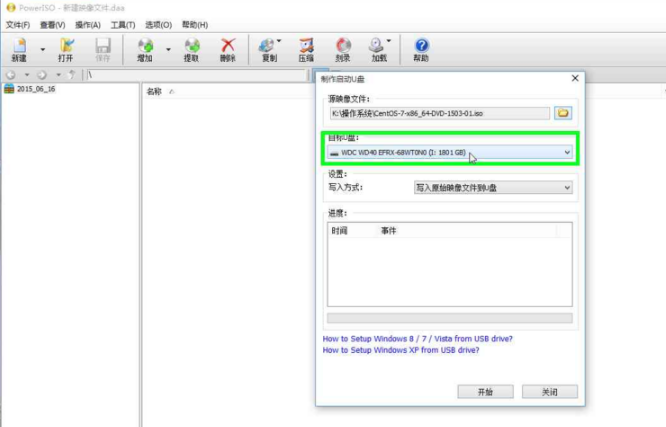
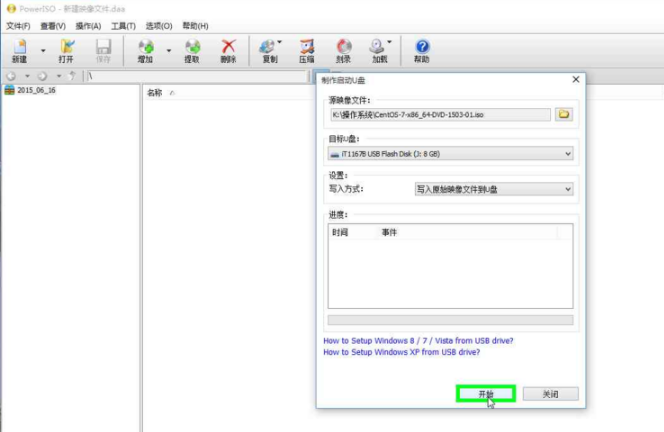
之后会弹出提示“U盘上所有数据将会被覆盖,是否继续?”,再次确认一下选择的对不对,没有问题的话点击“确定”。
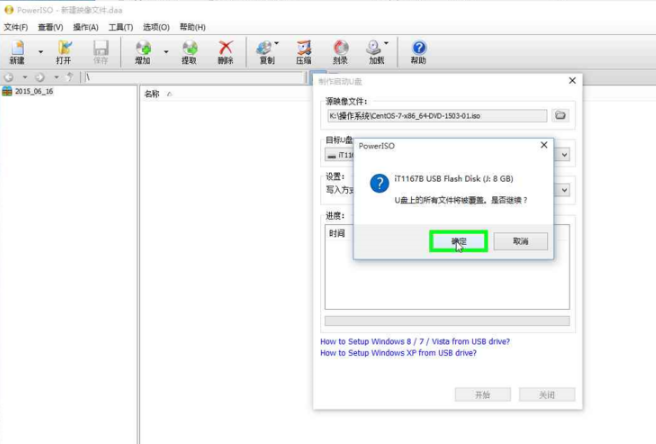
经过一段时间的等待之后,进度条满了之后,就会弹出“写入U盘成功”的提示,这个时候点击确定,会回到刻录完成的界面,再次点击右下角的“确定”即可退出,然后关掉PowerISO即可,至此启动U盘即制作完成。
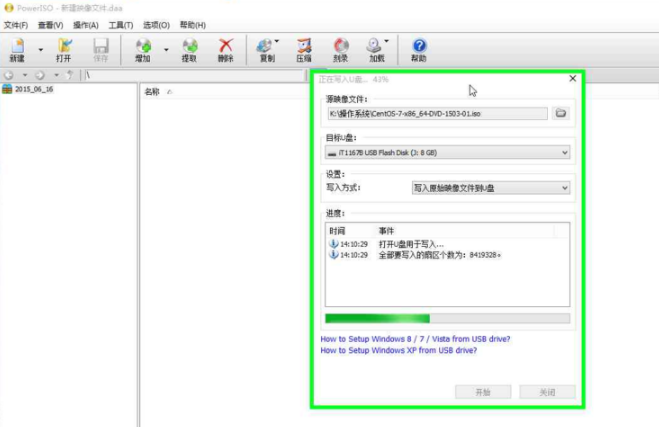
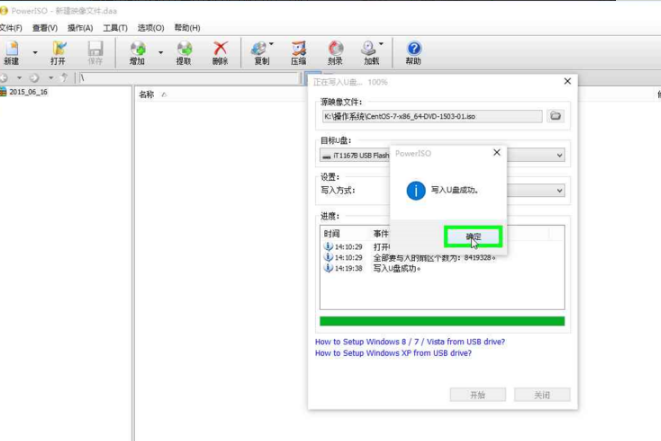
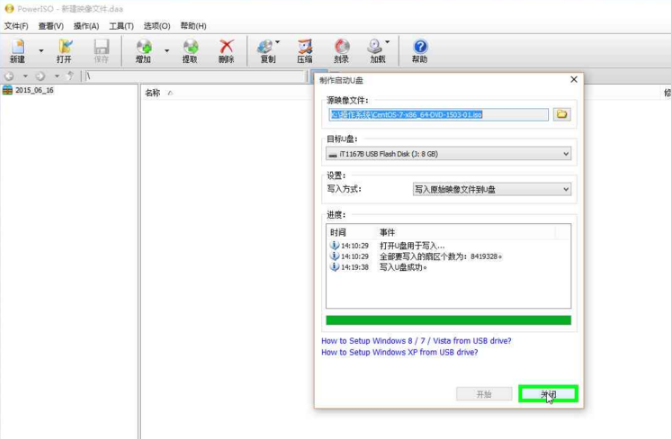
以上介绍的内容就是关于使用PowerISO制作Centos7启动U盘的具体操作方法,不知道大家学会了没有,如果你也遇到了这样的问题的话可以按照小编的方法自己尝试一下,希望可以帮助大家解决问题,谢谢!!!想要了解更多的软件教程请关注Win10镜像官网~~~





















 1728
1728











 被折叠的 条评论
为什么被折叠?
被折叠的 条评论
为什么被折叠?








